I stort sett alla som testar en HTC Vive tycker att det är en otroligt häftig upplevelse och något som man inte har upplevt i sitt liv tidigare. Förr eller senare kommer även du att stiga in i den virtuella världen, och då gäller det att vara förberedd. I denna guide får du en rad praktiska tips inför, under och efter köp av din HTC Vive. Förhoppningsvis kan denna guide hjälpa dig under lång tid, för att göra det lättare att få ut så mycket som möjligt av din HTC Vive. Välkommen!
Använd innehållsförteckningen för att hoppa direkt till det avsnitt du är intresserad av:
Innehåll
Checklista: innan, under och efter du har köpt en HTC Vive
Denna checklista är bra att gå igenom dels innan du har köpt, men även precis när du fått hem din nya HTC Vive. Det finns en rad saker att tänka på, som kommer göra hela installationen enklare och roligare.
Placering av sensorer
Det första du kommer att ställas inför när du ska installera din nya HTC Vive är att du måste hitta ett sätt att montera upp sensorerna på väggarna. Om du är okej med att borra hål i väggarna så är det definitivt att föredra. Stabilitet och små krav på utrymme gör detta till ett av de bästa sätten att installera HTC Vive, och du kan använda de väggfästen som följer med för detta.
Men trots att borrade fästen är bra är detta verkligen inte en hållbar lösning för alla. Har du ömtåliga väggar eller en petig hyresvärd måste du hitta på något annat. Själva sensorerna har vanligt kamerafäste så små tripods, klämmor och större kamerastativ fungerar. Beroende på hur det ser ut just hos dig kan denna lösning ta mer plats.
Planering av spelyta
Nästa sak att fundera på är var och hur du vill lägga upp din spelyta. En av de allra bästa sakerna med HTC Vive är det som kallas Roomscale. Det innebär att du kan gå, ducka och luta dig i VR-världen genom att göra samma rörelser i verkligheten. För att kunna använda Roomscale-funktionen måste du ha en fri yta om minst 2,5×1,5 meter, annars får du problem vid uppmätningen av spelytan.
Ömtåliga saker
När du befinner dig i VR är det väldigt lätt att tappa kontrollen på var i rummet du befinner dig. Och det är väldigt lätt att gå in i saker, ofta relativt kraftfullt, och därmed ligger dyra saker i riskzonen. När du väljer ut din spelyta bör du därför tänka på att inte göra det nära fönster eller dyra tv-apparater. Att boxa/slå in i skärmar och tavlor är något man gör väldigt lätt, och det kan snabbt bli dyrt.
Samma sak är det när det gäller lösa föremål. Kaffekoppar och glas har en tendens att flyga i golvet, så ta en titt på ditt rum innan du börjar spela.
Solljus
För att hantera din rörelse i rummet använder sig HTC Vive av det som kallas för lighthouse-systemet. Det är ett laserbaserat system som hela tiden mäter var du är och vad du tittar på. Och när det gäller ljus så gillar inte detta systemet att kommer in ljus på fel sätt. Undvik därför att spela i direkt solljus, och har du alltför blanka föremål som till exempel speglar och blanka tavlor kan det innebära att du får problem, och får en sämre spelupplevelse.
Barn och husdjur
Precis som med dyra tv-apparater, så finns det även andra som är ömtåliga. När du spelar i VR tappar du som sagt lätt kontrollen på var du och dina armar är. Tänk därför lite extra på husdjur och barn. Det är väldigt lätt att trampa på ömtåliga saker och boxa till saker som inte ska röras på det sättet. Var försiktig!
Datorplacering
HTC Vive kommer med en relativt lång kabel, som är ca 5 meter lång. Det gör att det går enkelt att placera datorn på säkert avstånd. Trots det, händer det att man trasslar ihop kabeln och börjar rycka i datorn. Om du har möjlighet bör du placera datorn på golvet, så den inte riskerar att åka i golvet om du rycker till. När man sätter igån spel i VR vill man dessutom alltid kunna ha bra åtkomst till tangentbordet och kunna se skärmen.
Så här installerar du en HTC Vive
Här kommer några tips på hur du kan montera väggsensorerna till din HTC Vive. Om du inte borrar upp fästen kan du använda tripods, klämmor, kamerastativ eller teleskopstänger.
Monteringslösning #1: Mini-Stativ
Det enklaste sättet att montera sensorerna till HTC Vive, utan behöva borra upp beslag på väggarna, är att är att använda en kombination av små stativ och klämmor på dina befintliga möbler. Idén är enkel: använd bokhyllor, skåp och liknande för att komma upp i lagom höjd och finjustera sedan placeringen med små vinkelstativ.
Här är ett litet kamerastativ som fungerar förvånansvärt bra när det placeras rätt och det kan fås för under 100 kr. Det finns även denna minitripod med böjbara leder.
Monteringslösning # 2: Stora Stativ & teleskopstänger
Du kan även använda större stativ som är ett bra
alternativ till väggmonterade sensorer. Nackdelen är att höga stativ kräver ganska bred yta på golvet och kan därmed ta upp onödigt mycket plats. Detta kan fungera i vissa fall men det är långt ifrån idealiskt om du är orolig för platsen i ditt vardagsrum. Dessutom är dom lätta att knuffa till så dom välter.
Ett stativ för fotobelysning som detta fungerar bra och får sensorn att komma upp i en mycket bra höjd. Nästan ett måste är dock att även kombinera med små vridbara huvuden så du kan rikta sensorerna mot din spelyta. Den idealiska lösningen är att använda Manfrottos fjäderbelastade stolpar som passar fint i ett hörn och tar minimal plats. Sen kan du montera sensorerna i alla rum utan att de tar upp för mycket utrymme.
Genom att använda dessa lösningar kan du snabbt installera dina HTC Vive-sensorer i stort sett i alla rum utan att borra några permanenta hål. Bäst av allt, du kan flytta runt och enkelt ta med allt om du vill spela på en ny plats.
Så här får du bäst bildkvalitet i din HTC Vive
Håll linserna rena
Lyckligtvis blir HTC Vive inte lika smutsig som vissa andra headset, men även en liten fettfläck eller dammkort kan göra din VR-upplevelse sämre. Därför är det viktigt att hålla headsetet rent och linserna i toppskick. Enklaste sättet att hålla linserna rena och fina är med en mikrofiberduk för glasögon, där du regelbundet torkar försiktigt i cirkelrörelser. Du behöver inte trycka hårt eller forcera på något sätt eftersom du bara tar bort dammpartiklar. Alternativt kan du använda en luftspray på burk för samma ändamål. Det kan vara ett effektivt sätt att rensa bort damm från linserna.

Ansiktskudden sitter med kardborreband och kan tas bort för rengöring
Ansiktskudde av skumgummi
Den yta som trycker mot ditt ansikte är gjort av skumgummi, och så småningom blir den mindre trevlig pga. svett och smuts efter omfattande användning. Lyckligtvis kommer det med en extra ansiktskudde till headsetet som du kan byta till när det första blir smutsigt. De är dock inte riktigt till för att tvättas så den bästa lösningen är att köpa nya kuddar när du tycker att dom gamla blir för dåliga. Som en bonus är faktiskt dessa ersättningskuddar från VR Cover bekvämare än originalet.

Om du planerar att visa upp din nya HTC Vive för många människor är ansiktshygien en mycket viktig faktor. Du vill inte sprida ögoninfektioner till alla som testar din Vive och det kan vara på sin plats att torka av ansiktskudden med alcogel då och då.
En annat bra sätt är att ha helt utbytbara och tvättbara skydd. Dessa sätter du på när du vet att en större mängd människor kommer att använda din Vive. De är den perfekta lösningen på mässan eller arbetsplatsen där många regelbundet testar VR.

Ju närmare du är glaset med ögonen, desto bättre och intensivare blir VR-upplevelsen. Alternativt kan du ha linserna längre bort och på det sättet i vissa fall lindra VR-åksjuka. Mer om åksjuka och VR kan du läsa i en annan sektion i denna guide.
Ställ in din HTC Vive rätt
Det är ingen hemlighet att om headsetet inte sitter ordentligt på huvudet, kommer du att få en suddig och förvrängd bild vilket ger en mycket sämre upplevelse. Därför det är viktigt att finjustera både headsetet och remmarna för att uppnå den bästa bildkvaliteten.
Vad de flesta människor faktiskt inte vet är att du kan justera synfältet i headsetet med hjälp av de runda gummiknapparna som sitter på sidorna. Du kan tillfälligt låsa upp dessa och sedan flytta linserna på olika avstånd från ögonen.
Gör så här:
Dra försiktigt de runda gummihjulen på sidorna av headsetet utåt. Det kommer att låsa upp inställningen och tillåta att du roterar hjulen. Rotera dem sedan för att justera avståndet mellan linserna och ögonen. Ju närmare linserna är, desto större synfältet kommer du att få. Men om dina ögonfransar nuddar vid glaset är du för nära!

När du har justerat ovanstående bör du även finjustera headsetets position på huvudet. Gör så här:
- Börja med att lossa alla 3 band på din HTC Vive innan du tar på dig det. Du ska spänna åt så att det sitter på plats, men inte så pass att du inte har lite spelrum. Stadigt men skönt ska det vara.
- Har du långt hår kan det vara en bra idé att sätt upp det.
- Börja med att justera det övre bandet. Detta är den viktigaste justeringen och bör justeras så att headsetet sitter i rak nivå på huvudet. Men drar du åt för hårt kan du få huvudvärk vid längre användning.
- När du väl justerat toppbandet, fortsätter du att justera sidobanden jämnt så att headsetet sitter stabilt på huvudet.
Om du gjort allt rätt kommer du nu få en klar förbättring i klarhet och skärpa. Suddig bild orsakas oftast av att headsetet inte sitter rätt, men kan också orsakas av kondens i vissa fall. Kondensen försvinner inom kort så fort glaset håller samma temperatur som ansiktet. Vilket alltid sker inom ett par minuter. Kondens och imma är inget problem i VR-headset av detta slaget, hur varm du än är.
Ställ in datorn för bästa kvalitet
Ett av de bästa sätten att öka bildkvaliteten på HTC Vive är något som kallas “pixeldensity supersampling hack” som ökar bildkvaliteten markant. För att göra detta, behöver du redigera en fil i Steam. En varning dock: Du behöver ett riktigt highend-grafikkort för att kunna göra denna förändring utan att offra alltför mycket prestanda. Och detta är förmodligen av de bästa anledningarna till att köpa något av de dyrare korten som finns i dag, GTX1080.
Gör så här:
- Gå till din Steam\options folder på datorn. Ofta ligger den i c:\program files (86X)\Steam\options\
- Öppna steamvr.vrsettings filen med notepad
- Du måste redigera filen på 2 sätt: Lägg ett kommatecken och lägg till raden: “renderTargetMultiplier”: 2,5
- Kontrollera att avsnittet i filen ser ut som bilden nedanför visar:

- Spara filen
- Starta spelet och justera värdet (2.5) upp eller ner beroende på hur mycket prestanda du vill ha. Ett högre värde ger bättre kvalitet men gör att grafikkortet får jobba mycket hårdare. 2.5 är max vad ett 1080 kort klarar. Men du får testa dig fram för att se vad just ditt grafikkort klarar av.
Så här får du bäst ljudkvalitet i din HTC Vive
En av de få svagheter som HTC Vive har är ljudet, och egentligen endast eftersom det inte finns några hörlurar integrerat. En del hävdar att detta är bra, då man själv kan välja sina lurar, men faktum kvarstår – att behöva trassla med ytterligare en sak på huvudet är en nackdel. Dels måste du ha dom ovanpå headsetet men även sköta kablar. Vill du ha en rekommendation på ett par riktigt bra lurar blir det Bose QC 25.
Ett par bra hörlurar är din absolut bästa investering eftersom de är lätta och är mindre benägna att falla av medan du använder headsetet. Om du investerar i ett par riktigt bra lurar får du dessutom komfort och brusreducering som klart höjer upplevelsen. Men i övrigt fungerar vilka lurar, pluggar eller headset som helst som har vanlig 3.5mm-plugg. Detta kopplas in direkt i en kontakt på HTC Vive, som sedan tar signalen via den vanliga VR-kabeln mellan headset och dator.
Installera ditt HTC Vive-ljud rätt från början
Ett vanligt problem som vissa stöter på när de sätter i ett nytt headset är att ljudet inte automatiskt kommer ut rätt. För att lösa detta, måste du justera ljudet i SteamVR-inställningarna. Det är enkelt och du gör så här:
- Öppna inställningarna i SteamVR
- Klicka på Audio
- Ställ uppspelning till HTC-Vive eller högtalare (USB-ljudenhet)
Alternativt, om du fortfarande inte hör något ljud, behöver du kolla Windows uppspelningsenheter:
- Högerklicka på volymknappen (nere till höger på skrivbordet) och gå till uppspelningsenheter
- Högerklicka på HTC-VIVE-0 och ange som standard
Bästa hörlurarna för HTC Vive
HTC Vive har inbyggd mikrofon
Mikrofonen som sitter i HTC Vive är förvånansvärt bra och de flesta vet inte ens om att den existerar! För att dra nytta av den, måste du ställa in den rätt i windows.
- Gå till ljudinställningarna igen och högerklicka på ikonen.
- Gå till inspelningsenheter.
- Välj HTC Vive mikrofon som standard.
Du kan även prova att förbättra mikrofonens kvalitet genom att:
- Gå till ljudinställningar, inspelningsenheter (samma som tidigare).
- Klicka på egenskaper hos USB-ljud.
- Inaktivera förstärkningen AGC.
- Ställ in volymen till 100%.
Se även till att också stänga av AGC i ljudinställningarna i SteamVR.
Hur du minimerar åksjuka i din HTC Vive
Ett område som kan innebära problem i VR är åksjuka (motion sickness). Det finns en del saker att tänka på som kan göra att detta problem minskar för dig.
När du använder VR regelbundet kommer du bygga upp en tolerans över tid och blir därmed mindre känslig för åksjuka. Även om riktigt dåliga VR-upplevelser alltid kommer att vara ett problem. Man kan tänka på åksjuka i VR ungefär som hur det fungerar i den vanliga världen. Om du inte är van vid att göra loopar i flygplan, eller åka bergochdalbana tio gånger i rad, kommer det inte att vara annorlunda bara för att du spelar i VR.
Tips på hur du som VR-nybörjare kan undvika illamående
För att minska åksjuka som nybörjare på VR är det en bra idé att till en början undvika att spela de mest intensiva spelen. Exempel på detta är racingspel och spel som innebär snabba och många förflyttningar. Även om det finns en rad trick för att minska åksjuka, kan de värsta exemplen som bryter mot designreglerna inom VR göra att du känner dig illamående i timmar.
En annan viktig sak som få tänker på är hur du äter innan en VR-session. På samma sätt som när du upplever åksjuka på sjön eller i en bergochdalbana är det viktigt att äta rätt innan du använder VR.
Några konkreta tips:
- Ät inte precis innan du använder VR, men se till att dricka vatten då och då
- Spela VR-uppleveler som följer designreglerna
- Vissa spel har speciella funktioner för att mota åksjuka
- Ingefäratabletter eller sjösjukepiller kan hjälpa de mest känsliga
Så här tittar du på film eller videoklipp i HTC Vive
Det enklaste sättet att kolla på videoklipp och film i HTC Vive är att använda appar som är gjorda för detta. Valve och HTC har själva ingen film-app, utan just nu måste du använda Virtual Desktop , Big Screen , CINEVEO eller Whirligig. Vi rekommenderar Big Screen då appen både är bra och gratis.
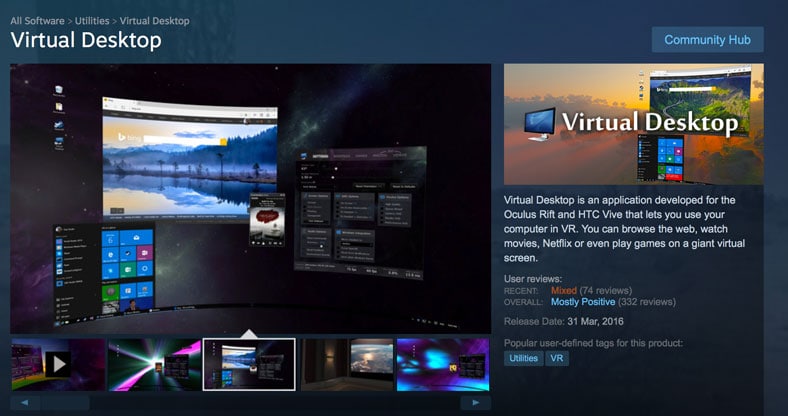
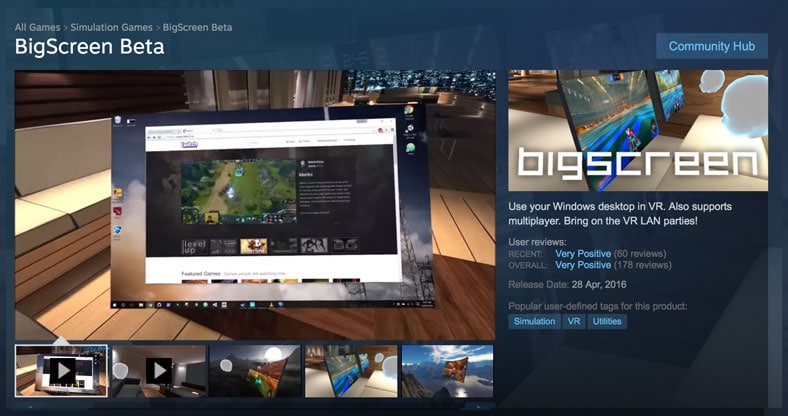
Titta på 3D-filmer
För att titta på 3D-filmer på HTC Vive, är en metod att starta Virtual Desktop-appen och sedan gå till fliken video, där du sen öppnar videon med VLC eller Media Player Classic. Därefter väljer du rätt format. Gör så här:
- Starta Virtual Desktop och välj SteamVR-läget.
- Ställ in miljön till Hemmabio.
- Starta VLC eller Media Player Classic.
- När filmen börjar, tryck på F7 för att starta 3D-läget.

Ytterligare ett tips för dig som vill kolla film i HTC Vive: Om du vill titta på filmer när du ligger i sängen rekommenderar vi starkt ett trådlöst tangentbord med en styrplatta. Detta gör att du kan fjärrstyra din dator och därmed eliminera behovet av att behöva gå upp från sängen.
Ett annat alternativ kommer från Reddit: Använd en trådlös Xbox-handkontroll i kombination med appen JoyToKey. Du kan i denna app ställa in så filmkontrollerna fungerar på Xbox-kontrollen. På så sätt har du alla de verktyg som behövs för att titta på film med fulla handkontroller.
Hur du tittar på YouTube-videos med HTC Vive
Det enklaste sättet att titta på YouTube är att använda Bigscreen eller Virtual Desktop-apparna. Sen är det bara att öppna webbläsaren och titta som vanligt.
Om du vill titta på 3D-videos, måste du klistra in webbadressen i Virtual Desktops “3D-film” funktion. 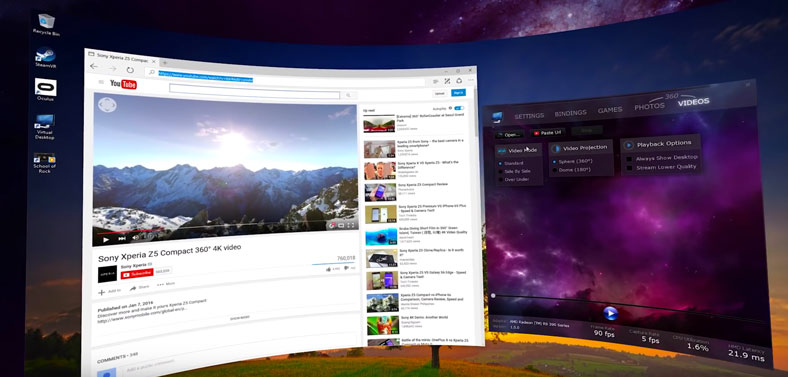
Att titta på Netflix i HTC Vive
Fram till det att Netflix släpper en dedikerad app för HTC Vive, är det återigen Virtual Desktop eller BigScreen som gäller. Men här är upplevelsen inte riktigt ok ännu. Tyvärr får du väldigt mycket sämre upplösning, och det är dags att Netflix gör en riktig HTC Vive app!
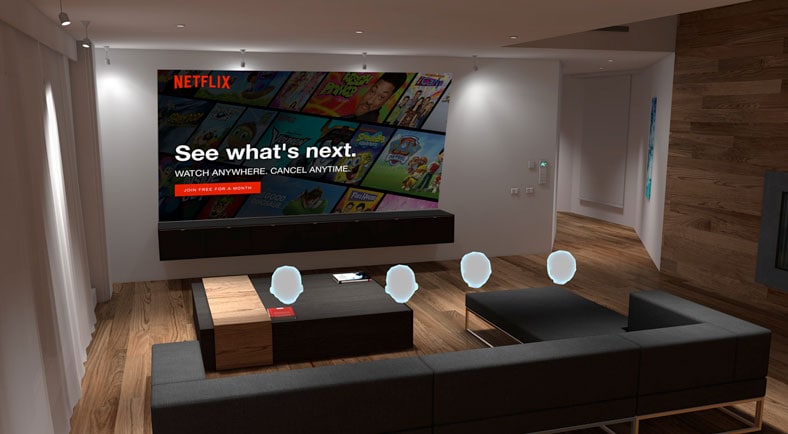
Att titta på Blu-Ray i HTC Vive
Lyckligtvis har VLC nyligen börjat stödja Blu-Ray-skivor vilket gör att du enkelt kan se dessa i VR. Gör så här:
- Installera VLC
- Starta Virtual Desktop eller BigScreen
- Starta VLC
- Sätt i din Blu-ray.
- Tryck F6 och njut!
Så här förlänger du kablarna för en större spelyta med HTC Vive
Det finns ett antal sätt att hantera kablarna som går mellan HTC Vive och datorn. Du kan förlänga räckvidden och därmed storleken på spelytan, men även förlänga avståndet mellan datorn och din spelyta. Det enklaste sättet att börja med är att att använda förlängningskablar av hög kvalitet mellan datorn och kontrollboxen. Däremot är det ingen bra idé att förlänga kabeln mellan Vive och kontrollboxen eftersom denna redan har maximal längd.
Grundläggande 3-meters förlängning
Om du letar efter enkel förlängning för din HTC Vive-kabel, är detta sätt bra att börja med.
- Köp en 3-meters USB3-förlängningskabel (hane till hane)
- Köp en 3-meters HDMI-förlängningskabel
- Byt ut både HDMI och USB-kabel mellan datorn och kontrollboxen
- Spela!
Avancerad 10-meters förlängning
För längre sträckor utöver de grundläggande 3 meter som du får med passiva förlängningskablar, behöver du använda en annan metod. USB och HDMI som förlängs tappar snabbt spänning med dataförlust som följd. I detta fall behöver du ha aktiva HDMI kablar och “USB via Ethernet”. Det låter kanske komplicerat, men det är det inte! Delarna är dock något dyrare.

- Köp ett USB over Ethernet kit
- Köp en aktiv 10-meters HDMI-kabel
- Köp en 10 meters Cat 6 Ethernet-kabel
- Kombinera ihop “USB via Ethernet-adaptern” med 10 meters Ethernet-kabel
- Byt ut både HDMI och USB-kabeln mellan datorn och kontrollboxen
- Spela!
Detta kommer ge dig betydligt mer längd mellan dator och Vive, men med försumbar kvalitetsförlust.
Så här spelar du in och delar dina VR-upplevelser i HTC Vive
Att kunna spela in det du ser i VR och dela med andra är ett roligt sätt att visa upp vad du har upplevt. Om du dessutom lägger till ett klipp från vanlig kamera blir det ännu intressantare.
Spela in ditt spelande med HTC Vive
Det enklaste sättet att spela in dig själv när du spelar HTC Vive spel är antingen Shadow Play om du har ett Nvidia grafikkort, eller Open Broadcaster Software (OBS) som fungerar för AMD. Hur bra videon blir beror på vilka krav du har på bildkvalitet och din dators specifikationer.
Låt oss ta en titt på hur man installerar de två alternativen.
1. Inspelning med Shadow Play
- Besök GeForce och ladda ner GeForce Experience och installera på din dator
- Gå till Inställningar> Shadow Play> Och ange platsen som du vill spara filmen på
- Välj ”Camera On” för att aktivera kameran
- Starta din HTC Vive och välj det spel du vill spela
- Applicera helskärm genom att klicka på ”Spelnamnet” uppe till vänster på skärmen.
- Tryck Alt F9 för att starta inspelningen
Shadowplay: Fördelar & nackdelar
- Shadowplay är mindre krävande prestandamässigt jämfört med OBS
- Programmet är begränsat till NVIDIAs grafikkort
2. Inspelning med Open Broadcaster Software

- Gå till OBS Project
- Klicka på ”Download knappen” beroende på vilket operativsystem du har och installera programmet
- Högerklicka på Scenes> Add Scenes> ge det ett namn
- Högerklicka Källor> Add> Windows capture
- Välj fönstret som spelet använder
- Klicka på ”Starta inspelning” och du är igång
OBS: Fördelar & nackdelar
- Fungerar bra med både AMD och Nvidia grafikkort.
- Olika kameror och mikrofonen kan användas på samma gång
- Mycket krävande för datorn (både CPU och GPU)
För mer detaljer om Shadow Play & OBS kan du titta på denna video.
Så här felsöker du när din VR-upplevelse inte fungerar i HTC Vive
Låt oss vara helt uppriktiga, även om HTC Vive är en konsumentprodukt vid det här laget, så är enheten inte riktigt färdigutvecklad. En rad olika problem och buggar kan uppstå, och även om de blir färre för varje månad som går, uppstår de ändå lite då och då. I denna del ska vi gå igenom de vanligaste problemen.
Felkoder
När din Vive inte fungerar som den ska, får du oftast ett felmeddelande i Steam. Dessa meddelanden har oftast en kod. Här är de vanligaste:
Error code 108 (Headset hittades inte)
1. Starta om headsetet:
- Högerklicka på VR-ikonen SteamVR.
- Välj ”Reboot headset” och vänta medan omstart sker.
2. Starta om linkboxen (lådan mellan datorn och headsetet):
- Avsluta SteamVR
- Koppla ur strömkabel och USB sladdar från som går mellan dator och linkboxen (inte de kablar som sitter mellan headset och linkbox)
- Vänta några sekunder, och anslut sedan ström- och USB-sladdarna igen. Du kommer nu se att en rad drivrutiner installeras. Vänta på att detta slutförs.
- Starta SteamVR igen.
- Upprepa stegen om det behövs
3. Anslut din linkbox till en annan USB-port på datorn:
- Prova att ansluta din linkbox till en USB 2.0-port istället, eftersom vissa USB 3.0 och 3.1 kort kan orsaka problem.
- Prova gärna en USB-port som du vet fungerar till andra saker.
- Om problemet kvarstår, prova att dra ur alla USB enheter, och starta om. Sätt sedan bara i det du absolut behöver (tangentbord, mus, Vive)
Error code 508 (Headset hittades inte)
- Installera Steam och SteamVR normal.
- Stäng Steam.
- Högerklicka på Steam-ikonen (inte steamVR ikonen) och välj sedan ”Kör som administratör”.
I vissa situationer, kan detta hjälpa om din dator inte hittar HTC Vive på rätt sätt.
Spelet startar inte
Även om HTC Vive är kompatibel med Windows 7 och 8 är svaret helt enkelt att Windows 10 är avsevärt stabilare än tidigare versioner. Med Windows 10 kommer du minimera mängden fel och buggar som du stöter på. Många spel (tex PoolVR och Mini-Golf) fungerar inte alls om du kör Windows 7.
Inofficiellt Grafikkortstöd
Låt inte HTC lura dig, i specifikationen som krävs behöver du ha minst ett GTX970 eller AMD 290 kort. Men du kan mycket väl köra HTC Vive på ett äldre grafikkort som GTX 780, och även om du såklart får en bättre upplevelse på de senaste korten som tex GTX 1080 är det definitivt inte livsnödvändigt. För att avgöra om din dator är kapabel att köra VR-program, behöver du ladda ner Steam VR-Ready testverktyg
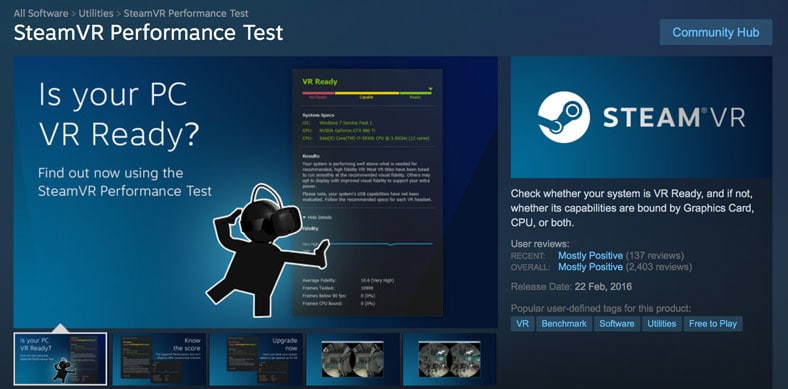
Om du efter detta testet hamnar det gula ”acceptabel”, bör allt fungera.
Jitter och skakningar
Små vibrationer och ryck i bilden i din Vive kan uppkomma av flera anledningar. Och om du är nybörjare kanske du inte ens vet att det är fel. Men när du har kört Vive och VR i några timmar kommer du märka när bilden inte känns ok längre.
Det första du måste komma fram till är om din Vive är i gott skick och är inte orsaken till problemen. Börja med att lägga din Vive i mitten av din spelyta, där du har god sikt till båda väggsensorerna. Sätt på dig headsetet och stå sedan helt still.
Nu ska du kolla efter två vibrationer eller ryck i bilden. Obs: en liten grad av rörelse är normalt, om du däremot upplever att bilden inte är jämn när du sakta vrider på huvudet, är det dags att titta på andra orsaker. Här kommer en checklista:
- Kolla att basstationerna står stadigt och inte sitter löst. Har du borrat upp fästen på väggarna kan du dubbelkolla att allt är fastskruvat. Känn efter att sensorerna sitter fast och inte rör på sig. Eftersom sensorerna innehåller två snurrande hjul kan hela lådan svänga om den hänger löst.
- Placera dina basstationer i motsatta hörn av rummet.
- Placera båda basstationerna en höjd på minst 2 meter för att få bästa möjliga spårning.
- Lossa klämman som tillåter basstationen att svänga. Luta den någonstans mellan 30 och 45° nedåt, så att den verkligen pekar mitt mot centrumpunkten på din spelyta. Återigen, dubbelkolla att hela basstationen är så stabil som möjligt.
- Ta bort de skyddande plastfilmerna från framsidan av basstationerna och se till att torka av eventuellt fett och fingeravtryck.
- Kolla att båda basstationerna ser varandra och har fri sikt mellan sig. De måste kunna se varandra för att få optimal spårning av headsetet.
- Undvik reflekterande ytor i rummet. Ta bort eventuella speglar, tv-apparater, tavlor med reflekterande glas och allt annat som är högreflekterande.
Här får du svaren på de vanligaste frågorna om HTC Vive
I denna del går vi igenom de vanligaste frågorna när det gäller HTC Vive. Om det är något du undrar över, tveka inte att höra av dig till oss på info(at )vrsverige.se, Facebook eller Twitter.
Var köper man en HTC Vive?
 Du kan köpa HTC Vive från antingen HTC direkt eller från en rad svenska butiker vid det här laget. Webhallen, Komplett, Inet och El-Giganten har alla HTC Vive i lager numera. Du kan även beställa från HTC direkt. Leveranstiden är ca 2-3 dagar och skickas från Irland.
Du kan köpa HTC Vive från antingen HTC direkt eller från en rad svenska butiker vid det här laget. Webhallen, Komplett, Inet och El-Giganten har alla HTC Vive i lager numera. Du kan även beställa från HTC direkt. Leveranstiden är ca 2-3 dagar och skickas från Irland.
Vad priset på HTC Vive i USA?
 Det officiella priset i USA på HTC Vive är $599 USD. Så om du själv eller någon du känner är på semester i USA kan det vara läge att göra ett kap. Lådan som Vive kommer i är dock relativt stor och väger ca 7 kilo, men kan säkert gå som handbagage. Det bör du dock kolla innan med ditt flygbolag om det blir aktuellt.
Det officiella priset i USA på HTC Vive är $599 USD. Så om du själv eller någon du känner är på semester i USA kan det vara läge att göra ett kap. Lådan som Vive kommer i är dock relativt stor och väger ca 7 kilo, men kan säkert gå som handbagage. Det bör du dock kolla innan med ditt flygbolag om det blir aktuellt.
Är HTC Vive-spel kompatibla med Oculus Rift?
 Ja och nej. Även om HTC Vive inte hindrar dig från att köra Vivespel på Oculus Rift finns det några spel som inte fungerar ordentligt på Oculus än. Mest är det kontroll-mappingen som kan vara strulig pga skillnaderna mellan Vives handkontroller och Oculus Touch. HTC Vive-spel är dock inte låsta eller exklusiva för HTC Vive.
Ja och nej. Även om HTC Vive inte hindrar dig från att köra Vivespel på Oculus Rift finns det några spel som inte fungerar ordentligt på Oculus än. Mest är det kontroll-mappingen som kan vara strulig pga skillnaderna mellan Vives handkontroller och Oculus Touch. HTC Vive-spel är dock inte låsta eller exklusiva för HTC Vive.
Hur använder/installerar man HTC Vive utan att borra hål i väggen?
För att kunna använda en HTC Vive utan borra hål i väggarna för sensorerna, behöver du inhandla kamerastativ för att montera dessa. Titta mer i delen om installation tidigare i denna guide.
Hur stort rum måste man ha? Kan man stå still?
Du kan använda HTC Vive utan ett stort rum. Så länge du kan stå upp och stå med fullt utsträckta armar ska det fungera. För att spela på detta sättet, gå till SteamVR och välj Inställningar (Settings) och sedan rumsinställningar (Room settings) där du sedan kan välja ”Standing Room”. Vissa spel kräver dock att du har mer plats, så att ställa in för litet spelutrymme kan begränsa dina alternativ.

